Kuinka päivittää tallennustilaa iPhonessa - TechCult
Sekalaista / / July 12, 2023
iPhonen tallennustilan loppuminen voi olla turhauttavaa, varsinkin kun kohtaat jatkuvasti ongelman, mitkä sovellukset, valokuvat tai videot on poistettava. Hyviä uutisia on kuitenkin. Voit päivittää iPhonesi tallennustilaa, jolloin voit tallentaa mitä haluat tinkimättä siitä, mitä sinulla jo on. Tässä artikkelissa opimme tekemään niin ja vapauttamaan tilaa.

Sisällysluettelo
Kuinka päivittää tallennustilaa iPhonessa
Olitpa valokuvauksen ystävä, musiikin ystävä tai vain joku, joka haluaa saada enemmän tilaa digitaaliselle elämälleen, iPhonesi tallennustilan päivittäminen muuttaa pelin. Tässä on ohjeet lisätilan lisäämiseen laitteellesi:
1. Avaa asetuksetsovellus ja napauta omaasi nimihuipulla.
2. Valitse iCloud.
3. Vieritä sitten alas ja napauta Päivitä iCloud+:aan.
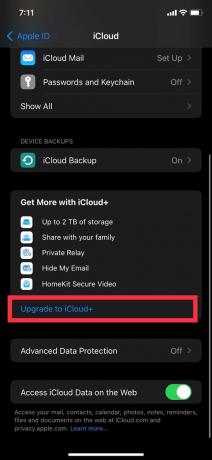
4. Käy läpi suunnitelmat ja sitten kun valitset löytämäsi suunnitelman, napauta lopuksi Päivitä iCloud+:aan.
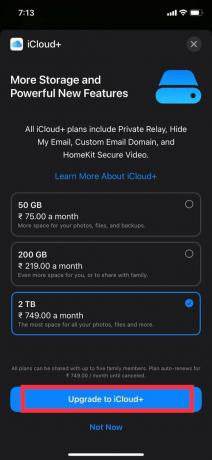
5. Seuraa näytölläohjeet suorittaaksesi koko päivitysprosessin loppuun.
Huomautus: iCloud-tallennustilasuunnitelman päivittäminen ei lisää iPhonesi sisäistä tallennuskapasiteettia. Sisäisen tallennustilan enimmäiskapasiteetti pysyy samana iCloud-sopimuksesta riippumatta. ICloud-tallennustilan käyttö voi kuitenkin auttaa optimoimaan iPhonesi tallennustilan tallentamalla tietoja pilveen ja vapauttamalla tilaa laitteeltasi.
Lue myös:12 tapaa korjata iPhonen tallennustilan koko ongelma
Mitä voit tehdä, kun iPhonesi tallennustila on täynnä?
Kun puhelimesi tallennustila on täynnä iCloudista huolimatta, voit vapauttaa tilaa ja optimoida tallennustilan seuraavasti.
1. Tarkista ja poista tarpeettomat sovellukset: Käy läpi sovelluksesi ja poista ne, joita et enää käytä tai tarvitse. Voit napauttaa ja pitää sovelluskuvaketta, kunnes valikko tulee näkyviin, ja napauttaa sitten poista sovellus vaihtoehto. Vaihtoehtoisesti voit siirtyä Asetuksiin, napauttaa Yleistä ja poistaa sovelluksia manuaalisesti iPhonen tallennustilasta.
2. Poista vanhat valokuvat ja videot: Tarkista valokuvakirjastosi ja poista ei-toivotut tai päällekkäiset kuvat ja videot. Voit käyttää Äskettäin poistettu albumi poistaaksesi ne pysyvästi tai käytä pilvitallennuspalvelua, kuten iCloud Photos, mediasi varmuuskopiointiin ja paikallisen tallennustilan vapauttamiseen.
3. Lataa käyttämättömät sovellukset: Ota käyttöön Lataa käyttämättömät sovellukset ominaisuus.
- Mene asetukset.
- Näpäytä Kenraali.
- Valitse iPhonen tallennustila.
- Lopuksi napauta Lataa käyttämättömät sovellukset.
Tämä poistaa automaattisesti käyttämättömät sovellukset laitteestasi ja säilyttää niiden tiedot. Voit aina asentaa ne uudelleen myöhemmin, jos siltä tuntuu.
4. Hallinnoi viestejä ja liitteitä: Viestit ja niiden liitteet voivat viedä huomattavan määrän tallennustilaa. Siirry kohtaan Asetukset, valitse Viestit ja napauta sitten Säilytä viestit ja valitse lyhyempi aika viestien säilyttämiseksi. Voit myös poistaa yksittäisiä keskusteluja manuaalisesti tai poistaa suuria liitteitä keskusteluista.
5. Käytä iCloud-tallennustilaa: Ota iCloud-tallennus käyttöön ja käytä palveluita, kuten iCloud-kuvat, iCloud Driveja iCloud Backup tallentaaksesi tiedostosi, valokuvasi, videosi ja laitteen varmuuskopiot pilveen. Näin voit käyttää niitä tarvittaessa ja vapauttaa samalla paikallista tallennustilaa. Voit myös päivittää iPhonen tallennustilaa.
6. Tyhjennä välimuisti ja väliaikaiset tiedostot: Tietyt sovellukset keräävät välimuistia ja väliaikaisia tiedostoja ajan myötä. Tarkista yksittäisten sovellusten vaihtoehdot välimuistin tyhjentämiseksi tai väliaikaisten tiedostojen poistamiseksi. Voit myös poistaa ja asentaa sovelluksia uudelleen poistaaksesi niiden välimuistin, jos iCloud-puhelimesi tallennustila on täynnä.
7. Tiedostojen siirtäminen tietokoneeseen tai ulkoiseen tallennustilaan: Liitä iPhone tietokoneeseen ja siirrä tiedostoja, kuten valokuvia, videoita ja asiakirjoja, tietokoneen kiintolevylle. Vaihtoehtoisesti voit käyttää iOS-laitteiden kanssa yhteensopivia ulkoisia tallennuslaitteita, kuten flash-asemia, tiedostojesi tallentamiseen ja käyttämiseen.
Seuraamalla näitä ohjeita voit hallita ja vapauttaa tallennustilaa iPhonessasi, mikä varmistaa optimaalisen suorituskyvyn ja välttää tallennustilaan liittyviä ongelmia. Olemassa olevan tallennustilan tehokas hallinta voi auttaa optimoimaan sen käytön ja varmistamaan, että sinulla on tarpeeksi tilaa tarpeisiisi.
Voitko laajentaa iPhone 12 -tallennustilaa?
Ei, tallennustilan laajentaminen iPhone 12:ssa tai muussa iPhone-mallissa ei ole mahdollista. Tallennuskapasiteetti on kiinteä, kun ostat laitteen, eikä sitä voi muokata tai lisätä myöhemmin. Apple ei tue laajennettavia tallennusvaihtoehtoja iPhoneille. Saatavilla olevat säilytysvaihtoehdot ovat 64 Gt, 128 Gt, 256 Gt, 512 Gt tai 1 Tt ja kun tallennustila on täynnä, uusia valokuvia ja videoita ei voi tallentaa.
Lue myös:Mitä tapahtuu, kun poistan iCloud-varmuuskopion?
Kuinka voit lisätä tallennustilaa iPhone 12:llesi?
On olemassa vaihtoehtoisia tapoja lisätä iPhonen tallennuskapasiteettia. Niihin kuuluu tilaaminen iCloud+ lisää pilvitallennustilaa, iPhonen tallennustilan optimointi säästää tilaa, käyttämättömien sovellusten, musiikin ja videoiden poistaminen vapauttaaksesi muistia tai käyttämällä a langaton flash-asema tietojen tallentamiseen. Nämä vaihtoehdot voivat auttaa sinua hallitsemaan ja maksimoimaan iPhonen käytettävissä olevan tallennustilan tehokkaasti.
Kuinka paljon iPhonen tallennustilan päivittäminen maksaa?
iPhoneen tallennustilan lisäämisen hinta vaihtelee valitsemasi iCloud+ -paketin mukaan. Saatavilla on useita vaihtoehtoja erilaisilla tallennuskapasiteetilla ja niihin liittyvillä kustannuksilla. Tässä on erilaisia paketteja ja niiden hintoja, joita voit kokeilla, jos iCloud-puhelimesi tallennustila on täynnä:
- Vapaa: Tämä paketti tarjoaa 5 Gt tallennustilaa maksutta.
- 50GB: 0,99 dollarilla kuukaudessa voit päivittää 50 Gt tallennustilaa.
- 200GB: 200 Gt: n paketti tarjoaa lisää tallennustilaa 2,99 dollarin kuukausimaksulla.
- 2TB: Suurin käytettävissä oleva tallennusvaihtoehto on 2 Tt, jonka hinta on 9,99 dollaria kuukaudessa.
Näiden suunnitelmien avulla voit laajentaa tallennuskapasiteettiasi tilaamalla iCloud+ ja tarjoavat joustavuutta tarpeisiisi parhaiten sopivan tallennusvaihtoehdon valinnassa.
Toivomme tämän artikkelin kuinka iPhonen tallennustilaa päivitetään vastasi kaikkiin kysymyksiisi. Kun pystyt laajentamaan tallennuskapasiteettiasi, sinun ei enää tarvitse kohdata arvokkaiden tiedostojen poistamista tehdäksesi tilaa uusille. Suorita siis tässä artikkelissa kuvatut toimenpiteet ja hyödynnä laitteesi koko potentiaali.
Henry on kokenut teknologiakirjailija, jonka intohimona on tehdä monimutkaisista teknologiaaiheista jokapäiväisten lukijoiden ulottuvilla. Yli vuosikymmenen kokemuksella teknologia-alalta Henrystä on tullut lukijoilleen luotettava tietolähde.


